Catia V5-6R2018 CAA开发环境安装入门
概述:包含Catia V5的安装,Visual Studio 2012、CAA和RADE的安装,以及SP6补丁包,接着是配置,最后是用一个edu的模块验证安装结果。
系统环境是新安装的Win11 Pro,AMD 锐龙8核,16G内存,240G的SSD。
一、先安装各程序
1. 安装Catia V5-6R2018的GA版本。
一路使用默认设置,V5安装目录为C:\Program Files\Dassault Systemes\B28,环境目录为C:\ProgramData\DassaultSystemes\CATEnv。
期间可能会有Windows防火墙提示,选择各网都放行。
下载安装帮助文档的提示,选择否。
2. VS 2012(SP5)选MFC C++即可。
一路使用默认设置。初次启动VS时会配置帮助文档,比较慢。
3. 安装CAA的GA版本,一路使用默认设置。
4. RADE也用默认设置安装。
5. 安装Catia V5的补丁,启动WIN64\StartSPK.exe,建议勾选自动提交Service Pack:
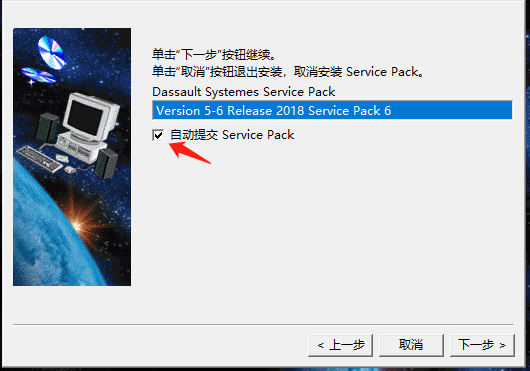
6.同样安装CAA的补丁。
二、接下来开始配置
1.首先,新建C:\temp目录。在之后的使用过程中,没有这个目录编译能通过,但是运行会报错找不到JS0GROUP.dll。
2.VS2012环境集成。双击打开C:\Program Files\Dassault Systemes\B28\win_b64\code\bin\3DSOpenNativeAppsExt2012.vsix,选择安装。
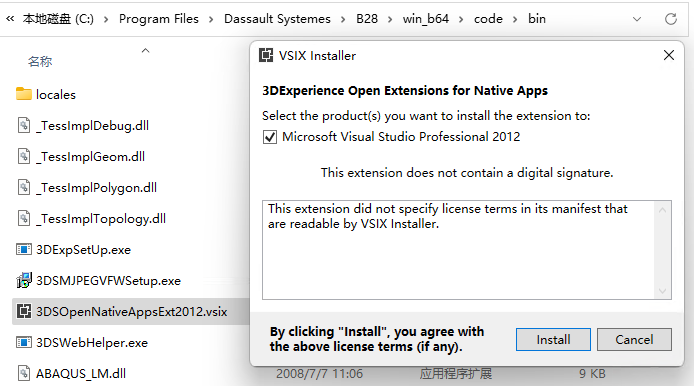
启动VS2012,在弹出的RADE设置窗口填入
初始化路径为C:\Program Files\Dassault Systemes\B28\win_b64\code\command\tck_init.bat
启动程序名CNEXT,填入公司名字。点击确定后,关闭VS2012。

以后想修改这个配置的话,从顶部菜单Tools->Options...打开。
3. 设置RADE的license,运行C:\Program Files\Dassault Systemes\B28\win_b64\code\bin\CATVBTLicenser.exe,勾选CDC的license并应用(Apply)。
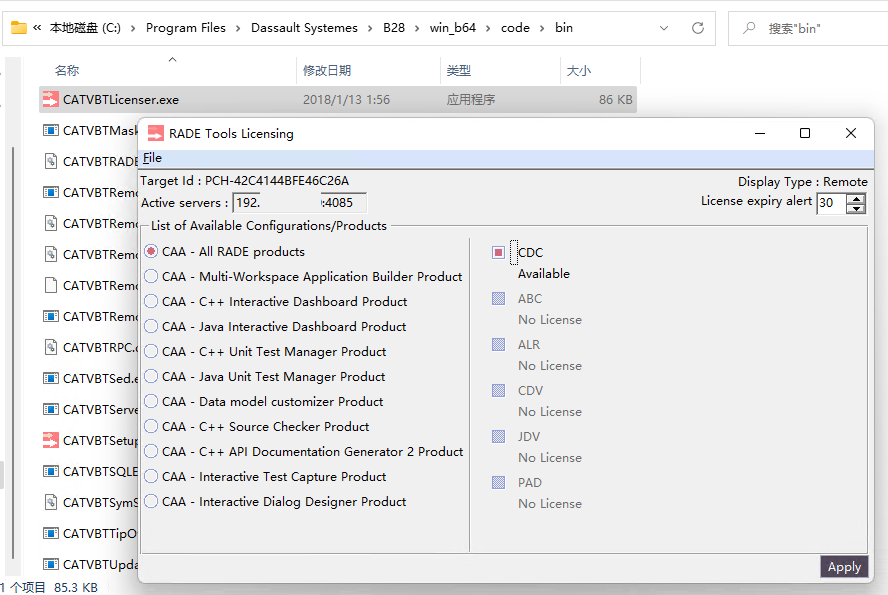
注:本文档不提供任何License的附加档案,请自行配置C:\ProgramData\DassaultSystemes\Licenses目录下的DSLicSrv.txt文件。
4. 设置RADE的开发环境(必须用管理员权限),
在Windows资源管理器中右键单击C:\Program Files\Dassault Systemes\B28\win_b64\code\bin\CATVBTSetup.exe,选择以管理员身份运行。
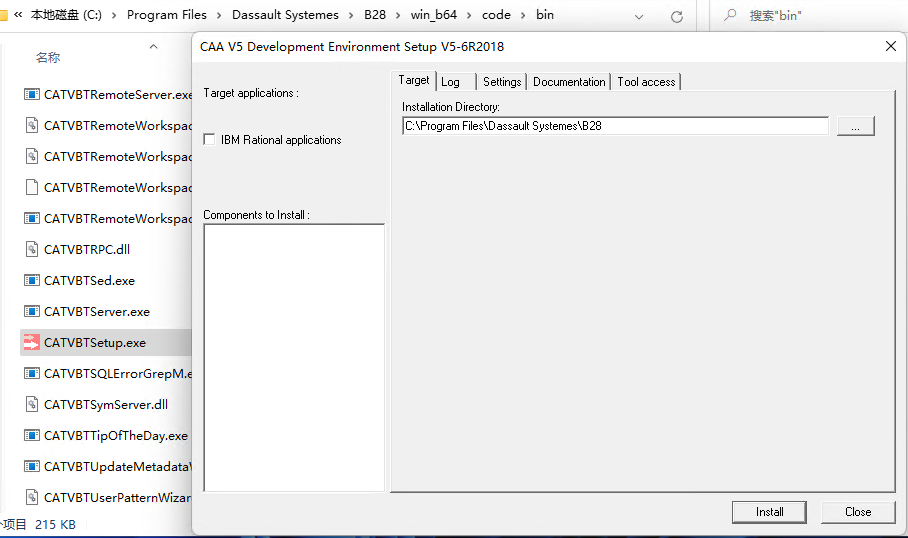
点击"Install"按钮后,可以看到安装结果,成功后关闭。
三、测试运行
1. 新建C:\CAAWS2018目录作为工作区,将C:\Program Files\Dassault Systemes\B28\CAADoc路径下的CAASystem.edu文件夹复制到新目录中。
2. 运行VS2012,选择File菜单->Open->3DS Workspace...,在弹出的对话框中选择工作区目录,还有Tool level。
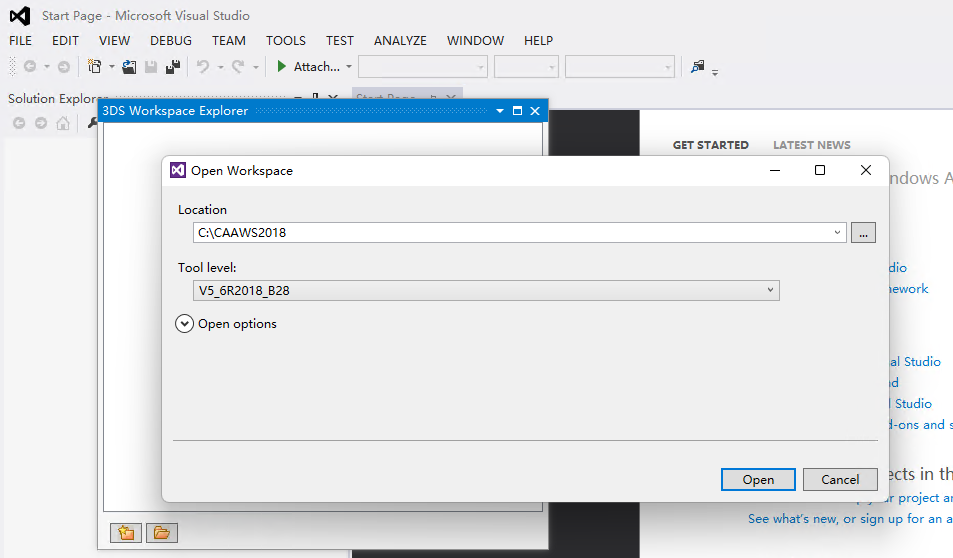
3. 设置工作区的Prerequisites。在3DS Workspace Explorer工具栏中,右键点击CAAWS2018,选择Prerequisites...菜单。
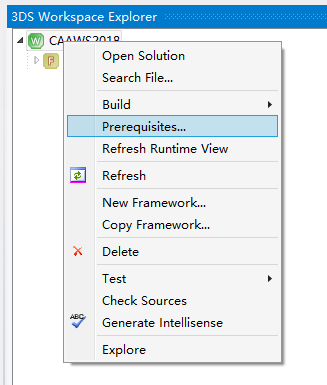
在管理Prerequisites中,新增C:\Program Files\Dassault Systemes\B28,点击确定。
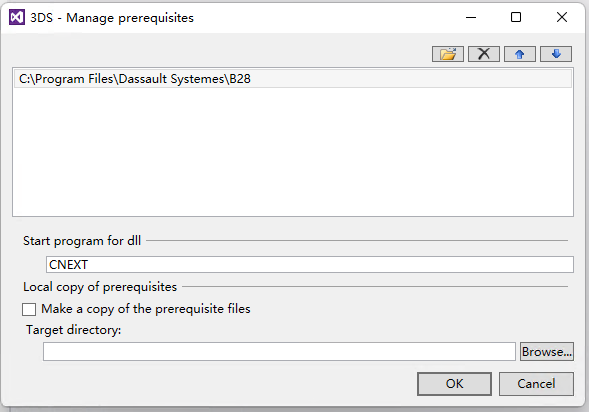
4. 添加一个模块到VS工作区。在3DS工作区栏,展开CAASystem.edu,右键单击CAASysCallBack.m,选择"Add to Solution"菜单。
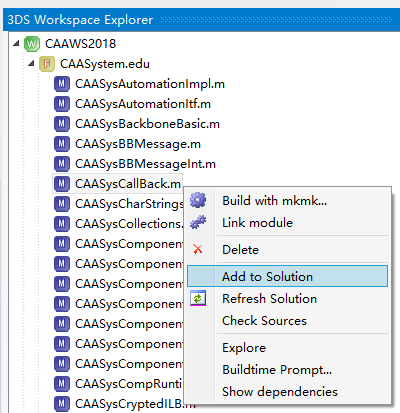
5. 开始编译,再次右击以模块,选择"Build with mkmk...",在弹出的对话框上选择debug调试模式
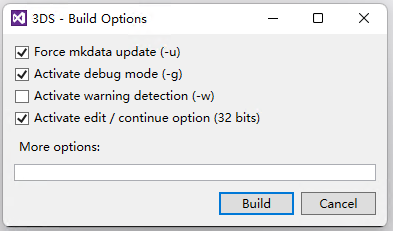
此时应该能正常编译通过;否则,请检查报错自行解决了要。
6. 启动运行时命令行,从顶部菜单的Windows->3DS Windows->Runtime Prompt打开。
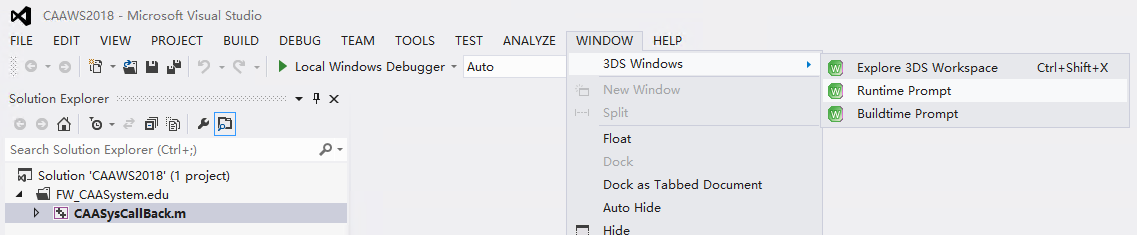
输入CAASysCallBack.exe并回车,可以看到运行结果。
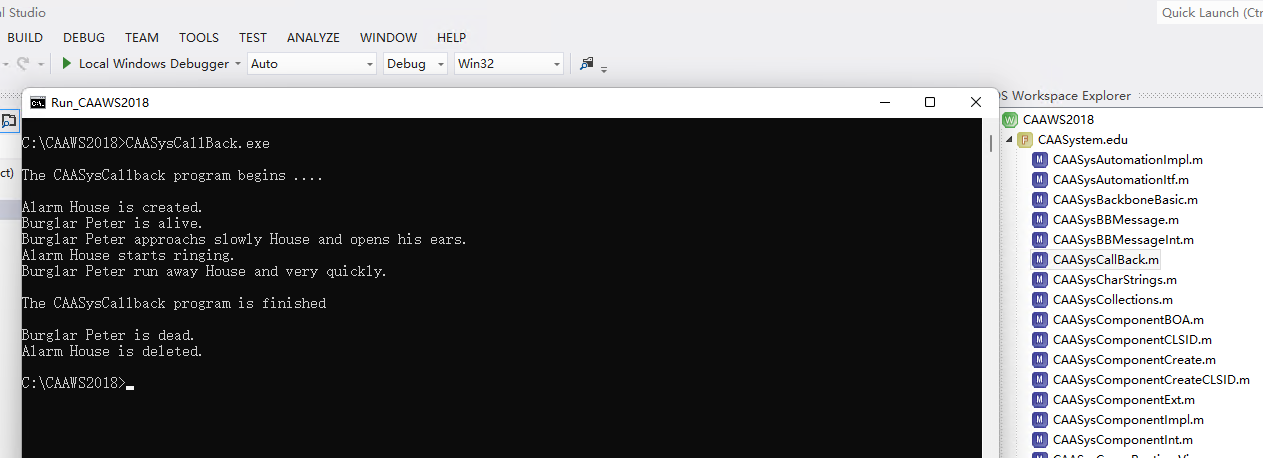
7. 当然,您也可以展开解决方案浏览器(Solution Explorer),打开源代码问价CAASysPlay.cpp,并添加断点,然后启动调试。
此时会弹出对话框,询问是否要编译项目。由于我们不是用VS自带的默认编译方法,选择否(No)。调试开始。
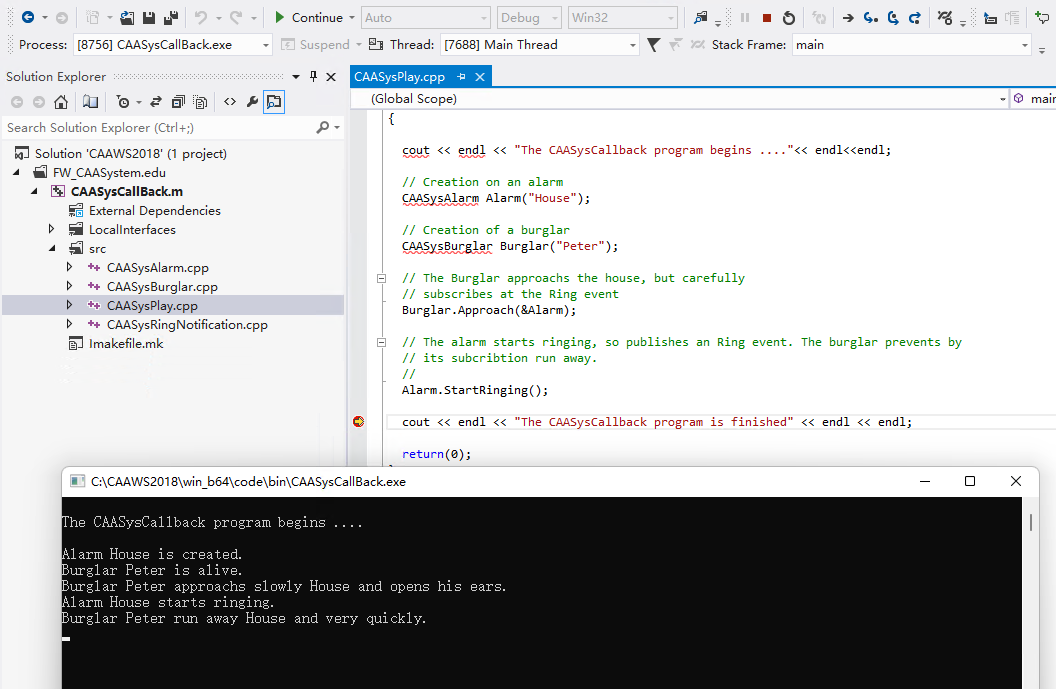
可以看到exe的调试正常。dll的调试比较复杂,有时候还需要Refresh Runtime View, 我自己还得学习下。
CAA开发环境安装完成。
本文有效期2年。






【推荐】国内首个AI IDE,深度理解中文开发场景,立即下载体验Trae
【推荐】编程新体验,更懂你的AI,立即体验豆包MarsCode编程助手
【推荐】抖音旗下AI助手豆包,你的智能百科全书,全免费不限次数
【推荐】轻量又高性能的 SSH 工具 IShell:AI 加持,快人一步
· Linux系列:如何用 C#调用 C方法造成内存泄露
· AI与.NET技术实操系列(二):开始使用ML.NET
· 记一次.NET内存居高不下排查解决与启示
· 探究高空视频全景AR技术的实现原理
· 理解Rust引用及其生命周期标识(上)
· 物流快递公司核心技术能力-地址解析分单基础技术分享
· .NET 10首个预览版发布:重大改进与新特性概览!
· AI与.NET技术实操系列(二):开始使用ML.NET
· 单线程的Redis速度为什么快?
· Pantheons:用 TypeScript 打造主流大模型对话的一站式集成库